SONYのHandycam動画をDVDに変換、焼く
ソニー ハンディカムというデジタルビデオカメラで撮影した動画をDVDに変換し、焼くには、使いやすいHandycam DVD 変換 ソフトやHandycamをDVDに変換、焼く方法をお探しですか。下記では、ハンディカム動画からDVDを作成する方法をご紹介いたしますので、ご参考になれば何よりです。
SONYのHandycamというデジタルビデオカメラを利用したことがありますか。4Kハンディカムであるビデオカメラのお蔭で、ブレずにキレイに撮れるし、フルハイビジョンの4倍細かく撮影するので、大切なものをより細部までリアルに記録・再生することができて、よく愛用されています。

Handycamで撮影した動画をDVDに変換
で、ソニー ハンディカムの動画をDVDにダビング、変換して、日頃の懐かしい映像を家族や友達にプレゼントとして送ったりしたいなら、どうすれば良いですか。また、ソニー ビデオカメラのハンディカムのデータを永遠に保存するために、ハンディカム動画からDVDを作成する気があれば、どんなハンディカムDVD作成アプリや方法が考えられますか。
SonyのHandycam 映像をパソコンに転送
SONYのHandycam動画をDVDに作成する前に、ビデオカメラに保存している映像をパソコンに移動する必要はあります。ではパソコンに転送する方法を紹介いたします。
ハードディスクハンディカム:USBケーブルでハードディスクハンディカムをパソコンに接続して、直接にパソコンのハードドライブに転送します。
フラッシュドライブハンディカム: カードリーダーで外部SDカードやメモリースティックカードに転送します。そして、USBケーブルでフラッシュメモリビデオカメラに転送します。
DVDハンディカム:ハンディカムのタイプでDVDディスクに撮影して、家庭用DVDプレーヤーで直接に見ることができます。コンピュータにそれらの録画映像を転送するには、DVD変換が必要です。
SonyのHandycam 映像をDVDにダビングする
今日は、SonyのHandycamビデオカメラの映像をDVDにダビング、保存する事ができるAiseesoft Handycam DVD 変換を皆さんにおすすめしたいです。このHandycam DVD 変換により、MP4、AVI、MOV、MKV、FLV、WMVなど様々な動画ファイルをDVDディスクに書き込み、焼く事ができますので、ソニーのハンディカムで撮影した動画をDVDに取り込み、焼くことにも対応します。それに、ハンディカム動画をDVDフォルダ、DVD ISO ファイルに変換し、保存することもできます。特に、ハンディカムビデオカメラの動画をDVDにダビングする前に、そのハンディカム動画の効果を最適化したり、DVDメニュー画面を作成したり、必要とされる字幕、オーディオを追加したりすることもできて、超多機能です。では、ソニー ハンディカムのSDカードかメモリーカードから動画をパソコンに取り込み、DVDに焼く方法を一緒に見ましょう。
1Handycam DVD 変換を無料ダウンロード
Sony ハンディカムの動画をDVDに変換しようとする場合、まずは、このHandycam DVD 変換アプリを無料ダウンロード、インストールします。
2Handycamの動画を追加、DVDをパソコンに挿入
Sony ハンディカムのSDカードやメモリーカードをカードリーダー介してパソコンに取り込み、一枚の空白のDVDディスクをパソコンに挿入します。そして、Handycam DVD 変換を実行して、ディスクタイプをDVDにして、「メディアファイルを追加」ボタンをクリクして、ローカルからHandycamビデオを読み込めます。

メディアファイルを追加
3Handycamの動画を編集
Sony ハンディカムの動画をパソコンに取り込み、その効果を最適化したいなら、右上隅の「強力ツール」>「ビデオ編集」を選択して、ハンディカムで撮影した動画を回転・カット・調整したりすることができます。
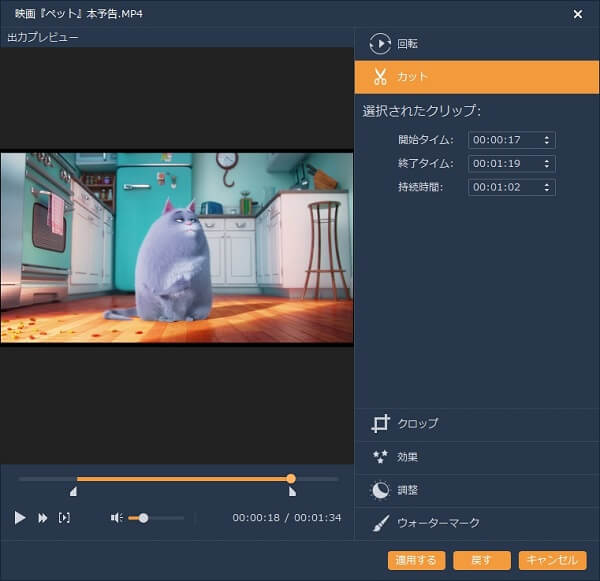
動画の効果を最適化
4オーディオや字幕を追加
ハンディカム動画の表示バーにある「オーディオ」か「字幕」のドロップダウンリストから「オーディオを追加&編集」か「字幕を追加&編集」をクリックして、必要とされるオーディオや字幕を追加し、編集することができます。例えば、オーディオの音量、字幕の位置、フォトなど。
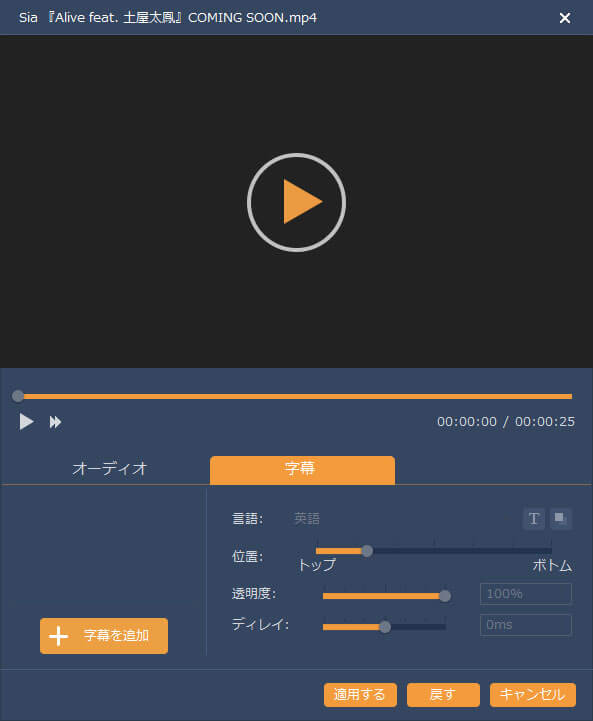
オーディオや字幕を追加
5DVDメニュー画面を作成
インタフェースの右下隅にある「次へ」ボタンをクリックして、DVDのメニュー画面を作成することができます。例えば、結婚、旅行などのメニューテンプレートを利用したり、バックグラウンドミュージックやオープニングなどを追加したり、バックグラウンドを変えたりすることができます。
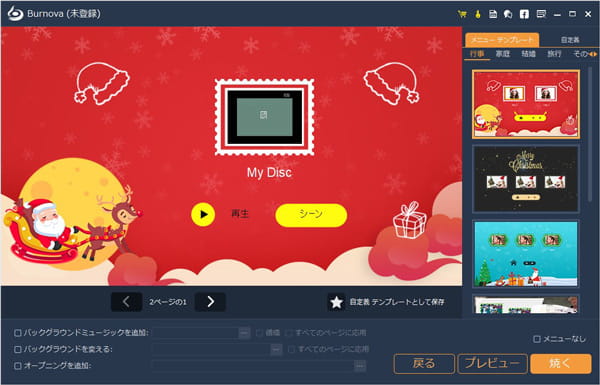
メニュー画面を作成
6ハンディカム動画をDVDに変換
DVDメニュー画面を作成し終わったら、右上隅の「焼く」ボタンをクリックして、保存先や再生モードなどを設定して、「開始」ボタンをクリックすることでSony ハンディカムの動画をDVDに焼くことができます。

Sony ハンディカムの動画をDVDに焼く
このHandycam DVD 変換により、Handycam動画をDVDに変換するのだけでなく、Handycamビデオカメラの動画をブルーレイ、ブルーレイフォルダに変換、保存するもできます。必要なら、iPhone 動画 ブルーレイ 書き込み、MP4 ブルーレイ 書き込みなどのガイドをご参考ください。